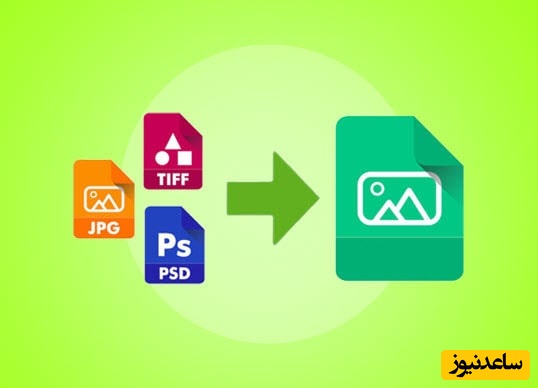
به گزارش سرویس آموزش پایگاه خبری ساعدنیوز، آیا تا به حال با عکسی روبرو شدهاید که در دستگاه شما باز نمیشود؟ یا شاید نیاز به کاهش حجم یک تصویر برای آپلود در وبسایت یا ارسال از طریق ایمیل داشتهاید؟ تمام این مشکلات به فرمت عکس مربوط میشود. تغییر فرمت عکس یکی از مهارتهای اساسی دیجیتالی است که هر کاربری باید بداند. در این مقاله جامع، به شما آموزش میدهیم که چگونه به سادگی و با استفاده از ابزارهای موجود در گوشی (اندروید و آیفون) و کامپیوتر (ویندوز و مک) فرمت عکسهای خود را تغییر دهید.
دلایل متعددی برای تغییر فرمت یک عکس وجود دارد:
1. سازگاری (Compatibility): برخی فرمتها (مانند HEIC در آیفون یا WEBP در اندروید) ممکن است در همه دستگاهها یا نرمافزارها پشتیبانی نشوند. تبدیل آنها به فرمتهای رایجتر مانند JPG یا PNG، مشکل سازگاری را حل میکند.
2. حجم فایل (File Size): فرمتهای مختلف، عکسها را با حجمهای متفاوتی ذخیره میکنند. برای مثال، JPG برای عکسهای با حجم کم مناسب است، در حالی که PNG میتواند حجم بالاتری داشته باشد. برای آپلود سریعتر در وب یا صرفهجویی در فضای ذخیرهسازی، ممکن است نیاز به کاهش حجم با تغییر فرمت باشد.
3. کیفیت تصویر (Image Quality): برخی فرمتها (مانند PNG) فشردهسازی بدون افت کیفیت (Lossless) دارند، در حالی که برخی دیگر (مانند JPG) با فشردهسازی با افت کیفیت (Lossy) همراه هستند. برای حفظ حداکثر جزئیات، انتخاب فرمت مناسب ضروری است.
4. شفافیت (Transparency): اگر نیاز به تصویری با پسزمینه شفاف دارید (مانند لوگو)، فرمت PNG بهترین گزینه است. JPG از شفافیت پشتیبانی نمیکند.
5. کاربردهای خاص: مثلاً برای تصاویر متحرک، فرمت GIF کاربرد دارد.
قبل از شروع، بهتر است با چند فرمت رایج آشنا شویم:
• JPG / JPEG (Joint Photographic Experts Group): رایجترین فرمت برای عکسهای دیجیتال. حجم کمتری دارد اما با فشردهسازی با افت کیفیت همراه است. برای عکسهای وب و اشتراکگذاری مناسب است.
• PNG (Portable Network Graphics): فرمتی با فشردهسازی بدون افت کیفیت. از شفافیت پشتیبانی میکند و برای گرافیک، لوگو و اسکرینشاتها عالی است. حجم بالاتری نسبت به JPG دارد.
• GIF (Graphics Interchange Format): برای تصاویر متحرک و گرافیکهای ساده با تعداد رنگ محدود استفاده میشود.
• HEIC / HEIF (High Efficiency Image File Format): فرمت پیشفرض عکس در آیفونهای جدید. حجم بسیار کمی دارد اما ممکن است در دستگاههای غیر اپل ناسازگار باشد.
• WEBP (WebP): فرمتی توسعهیافته توسط گوگل برای وب. حجم کم و کیفیت بالایی دارد، اما هنوز در همه مرورگرها و نرمافزارها به طور کامل پشتیبانی نمیشود.
• BMP (Bitmap): فرمتی بدون فشردهسازی و با حجم بسیار بالا. کمتر در وب و اشتراکگذاری استفاده میشود.
در کامپیوتر، شما گزینههای بسیار متنوعی برای تغییر فرمت عکس در اختیار دارید، از ابزارهای داخلی سیستمعامل گرفته تا نرمافزارهای تخصصی و سرویسهای آنلاین.
Paint یک ویرایشگر عکس ساده و داخلی ویندوز است که برای تغییر فرمتهای رایج بسیار کارآمد است.
1. باز کردن عکس: روی عکس مورد نظر راست کلیک کرده، گزینه "Open with" و سپس "Paint" را انتخاب کنید.
2. ذخیره با فرمت جدید: پس از باز شدن عکس در Paint، به منوی "File" در گوشه بالا سمت چپ رفته و سپس "Save as" را انتخاب کنید.
. انتخاب فرمت: در پنجره باز شده، از قسمت "Save as type" (یا در نسخههای جدیدتر، مستقیماً از گزینههای JPG، PNG و غیره) فرمت دلخواه خود را (مثلاً JPEG یا PNG) انتخاب کنید.
4. ذخیره: یک نام برای فایل جدید انتخاب کرده و روی "Save" کلیک کنید.
برنامه Photos در ویندوز 10 و 11 نیز قابلیتهای محدودی برای ذخیرهسازی با فرمتهای دیگر دارد.
1. باز کردن عکس: عکس را با برنامه Photos باز کنید.
2. ذخیره کپی: روی آیکون "..." (سه نقطه) در گوشه بالا سمت راست کلیک کرده و گزینه "Save as" یا "Save a copy" را انتخاب کنید.
3. انتخاب فرمت: در پنجره ذخیره، میتوانید از منوی کشویی "Save as type"، فرمتهای مختلفی مانند JPG، PNG و TIFF را انتخاب کنید.
4. ذخیره: نام و محل ذخیره را مشخص کرده و "Save" را بزنید.
برای کنترل بیشتر بر کیفیت، فشردهسازی و قابلیتهای ویرایشی پیشرفته، میتوانید از نرمافزارهای تخصصی استفاده کنید:
• GIMP (GNU Image Manipulation Program): یک ویرایشگر عکس رایگان و متنباز با قابلیتهای بسیار قدرتمند که شبیه به فتوشاپ است.
1. عکس را در GIMP باز کنید (File > Open).
2. به منوی "File" رفته و "Export As..." را انتخاب کنید.
3. در پنجره باز شده، از قسمت "Select File Type (By Extension)" فرمت مورد نظر را (مثلاً JPEG یا PNG) انتخاب کنید.
4. روی "Export" کلیک کنید. (برای JPG میتوانید کیفیت را تنظیم کنید).

1. عکس را در فتوشاپ باز کنید.
2. به منوی "File" رفته و "Save As..." یا "Export" > "Export As..." را انتخاب کنید.
3. فرمت دلخواه را انتخاب کرده و تنظیمات مربوط به کیفیت و حجم را اعمال کنید.
Preview یکی از ابزارهای قدرتمند و فوقالعاده کاربردی در مک است که به سادگی فرمت عکسها را تغییر میدهد.
1. باز کردن عکس: روی عکس مورد نظر راست کلیک کرده و "Open With" > "Preview" را انتخاب کنید. (معمولاً به صورت پیشفرض با Preview باز میشود).
2. ذخیره با فرمت جدید: به منوی "File" در نوار بالا رفته و سپس "Export..." را انتخاب کنید.
3. انتخاب فرمت و تنظیمات: در پنجره باز شده، از منوی کشویی "Format" فرمت مورد نظر (مانند JPEG، PNG، HEIC، TIFF) را انتخاب کنید.
* برای JPEG میتوانید نوار لغزنده "Quality" را برای تنظیم کیفیت و حجم تغییر دهید.
* برای PNG میتوانید گزینه "Alpha" (شفافیت) را فعال یا غیرفعال کنید.
4. ذخیره: نام فایل و محل ذخیره را مشخص کرده و روی "Save" کلیک کنید.
• Photos (عکسها): برنامه Photos در مک میتواند عکسهای HEIC را به JPG تبدیل کند، اما معمولاً این کار را هنگام اشتراکگذاری یا Export انجام میدهد.
1. عکس HEIC را در Photos باز کنید.
2. عکس را انتخاب کرده و به منوی "File" > "Export" > "Export 1 Photo..." بروید.
3. در پنجره باز شده، از منوی کشویی "Photo Kind" گزینه "JPEG" را انتخاب کنید و "Export" را بزنید.
• نرمافزارهای حرفهای: مانند GIMP (رایگان)، Adobe Photoshop، Pixelmator یا Affinity Photo نیز قابلیتهای مشابهی برای Export با فرمتهای مختلف دارند.
در گوشیهای هوشمند، گزینهها کمی محدودتر هستند، اما با این حال میتوانید از ابزارهای داخلی یا برنامههای جانبی استفاده کنید.
قابلیتهای داخلی گالری و ویرایشگرهای عکس پیشفرض در اندروید برای تغییر فرمت بسیار محدود هستند و معمولاً فقط قابلیت برش و فیلتر را ارائه میدهند. برای تغییر فرمت، به یکی از روشهای زیر نیاز دارید:
فروشگاه Google Play پر از برنامههای رایگان و پولی برای تبدیل فرمت عکس است. برخی از محبوبترینها عبارتند از:
• Image Converter (مثلاً Photo & Picture Resizer): این برنامهها معمولاً قابلیتهای تغییر اندازه، فشردهسازی و تبدیل فرمت به JPG، PNG و گاهی WEBP را ارائه میدهند.
. برنامه را از Google Play دانلود و نصب کنید.
2. عکس مورد نظر را از گالری انتخاب کنید.
3. گزینه "Convert" یا "Save As" را پیدا کنید.
4. فرمت خروجی (مثلاً JPG یا PNG) را انتخاب کنید.
5. عکس تبدیل شده را ذخیره کنید.
این برنامه مدیریت فایل گوگل گاهی اوقات قابلیتهای اولیهای برای تبدیل یا اشتراکگذاری عکسها با فرمتهای مختلف (بسته به نسخه اندروید) ارائه میدهد.
مشکل اصلی کاربران آیفون، فرمت HEIC است که به صورت پیشفرض عکسها را با حجم کمتری ذخیره میکند اما ممکن است در دستگاههای دیگر باز نشود.
روش 1: تغییر تنظیمات دوربین برای ذخیره مستقیم به JPG
اگر میخواهید از ابتدا عکسها را به فرمت JPG ذخیره کنید:
1. به "Settings" (تنظیمات) بروید.
2. به پایین اسکرول کرده و "Camera" (دوربین) را انتخاب کنید.
3. روی "Formats" (فرمتها) ضربه بزنید.
4. گزینه "Most Compatible" (سازگارترین) را انتخاب کنید. با این کار، عکسهای شما به جای HEIC، به فرمت JPG ذخیره خواهند شد.
روش 2: تبدیل عکسهای HEIC موجود به JPG از طریق Photos
برای تبدیل عکسهای HEIC که قبلاً گرفتهاید:
• روش 1 (اشتراکگذاری):
1. عکس HEIC را در برنامه Photos باز کنید.
2. روی آیکون "Share" (اشتراکگذاری) ضربه بزنید (مربع با فلش رو به بالا).
3. عکس را به برنامههایی مانند Mail (ایمیل)، Files (فایلها) یا حتی برخی برنامههای پیامرسان ارسال کنید. در بسیاری از موارد، iOS به صورت خودکار عکس را به JPG تبدیل میکند تا سازگاری تضمین شود.
4. اگر به Mail ارسال کردید، میتوانید ایمیل را به خودتان بفرستید و عکس JPG را از آنجا ذخیره کنید.
• روش 2 (استفاده از برنامه Files):
1. عکس HEIC را در برنامه Photos باز کنید.
2. روی آیکون "Share" ضربه بزنید.
3. گزینه "Save to Files" (ذخیره در فایلها) را انتخاب کنید.
4. یک مکان برای ذخیره انتخاب کنید و "Save" را بزنید.
5. گاهی اوقات، هنگام ذخیره در Files، iOS یک نسخه JPG از عکس را ایجاد میکند.
روش 3: استفاده از برنامههای شخص ثالث (Third-Party Apps)
همانند اندروید، در App Store نیز برنامههای زیادی برای تبدیل فرمت عکس موجود است:
• HEIC to JPG Converter: برنامههایی که به طور خاص برای تبدیل HEIC به JPG طراحی شدهاند.
1. برنامه را از App Store دانلود و نصب کنید.
2. عکسهای HEIC را از گالری انتخاب کنید.
3. گزینه "Convert" را بزنید.
4. عکسهای JPG تبدیل شده در گالری شما ذخیره میشوند.
اگر نمیخواهید نرمافزاری نصب کنید یا در دسترس ندارید، مبدلهای آنلاین گزینه بسیار خوبی هستند. این وبسایتها به شما امکان میدهند عکسها را آپلود کرده و با فرمت دلخواه دانلود کنید.
• نیازی به نصب نرمافزار نیست.
• قابل دسترسی از هر دستگاهی با اینترنت.
• معمولاً از فرمتهای متنوعی پشتیبانی میکنند.
• نیاز به اتصال اینترنت.
• ممکن است برای آپلود فایلهای بزرگ زمانبر باشد.
• نگرانیهای امنیتی و حریم خصوصی: برای عکسهای شخصی یا حساس، توصیه نمیشود. همیشه از وبسایتهای معتبر و شناختهشده استفاده کنید.
• برخی ممکن است دارای محدودیت حجم یا تعداد فایل باشند.
• ILoveIMG.com
• Convertio.co
• CloudConvert.com
• Online-Convert.com
1. به یکی از وبسایتهای بالا مراجعه کنید.
2. گزینه "Image Converter" (مبدل عکس) را پیدا کنید.
3. فایلهای عکس خود را آپلود کنید (با کشیدن و رها کردن یا انتخاب از دستگاه).
4. فرمت خروجی (مثلاً JPG، PNG، WEBP) را انتخاب کنید.
5. روی دکمه "Convert" (تبدیل) کلیک کنید.
6. پس از اتمام تبدیل، فایلهای جدید را دانلود کنید.
تغییر فرمت عکس یک مهارت ضروری در دنیای دیجیتال امروز است که به شما کمک میکند تا با مشکلات سازگاری، حجم فایل و کیفیت تصویر مقابله کنید. چه از ابزارهای داخلی سیستمعامل خود استفاده کنید، چه به سراغ نرمافزارهای تخصصی بروید یا از مبدلهای آنلاین کمک بگیرید، اکنون دانش لازم برای انجام این کار را در اختیار دارید. با تمرین و استفاده از این راهنما، به سرعت در تغییر فرمت عکسها در هر پلتفرمی ماهر خواهید شد.
برای مشاهده سایر مطالب آموزشی در اینجا کلیک کنید.